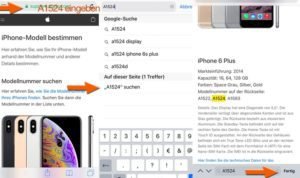iPhone iPad – Hilfe zur Selbsthilfe
In Apple’s Benutzerhandbüchern und Supportseiten findet man für alle Geräte und Modelle detaillierte Beschreibungen und Vorgehensweisen zur Fehlerbeseitigung.
Um die für das eigene iPhone bzw. iPad passenden Anweisungen zu finden und anzuwenden, muss man sein Gerät eindeutig bestimmen können.
Dieser Artikel beschreibt, wie man
- bei Apple Fehlerlösungen findet und dann
- sein Gerät eindeutig bestimmt
Beispiel: iPhone oder iPad eingefroren
Plötzlich reagiert das iPhone nicht mehr. Schwarzer Bildschirm! Alles ist eingefroren – Nichts geht mehr. Was tun?
Lösung auf den Apple-Support Seiten suchen
- Die Apple-Support Seite öffnen
- Im Suchfeld „iPhone eingefroren“ eingeben
- Aus dem Suchergebnis einen passenden Artikel auswählen
In diesem Fall liefert der erste Artikel „iPhone, iPad oder iPod touch lässt sich nicht einschalten oder ist eingefroren“ die passenden Antworten.
Welche Lösung passt für mein Gerät?
Für ein eingefrorenes iPhone/iPad gibt es 5 verschiedene Wege, um den Neustart zu erzwingen. Diese sind vom Gerät bzw. Modell abhängig.
Gerät/Modell bestimmen
Besuchen Sie Apple’s Support-Seiten „iPhone-Modell bestimmen“ bzw. „iPad-Modell bestimmen“ Sie finden dort Übersichten der iPhone/iPad – Modelle. Diese sind durch die Modellnummern eindeutig identifiziert.
Modellnummer auf dem Gerät finden
Am einfachsten: Unter „Einstellungen“ nachsehen
Schritt-für-Schritt Modelnummer finden
- Einstellungen öffnen
- Auf „Allgemein“ tippen
- Auf „Info“ tippen
- Auf den Wert bei „Modell“ tippen
- Die Modellnummer wechselt und wird angezeigt
Mein Video zeigt die Anzeige der Modellnummer auf dem iPhone. Auf dem iPad klappt das ebenso.
ALTERNATIVEN
In unserem Fallbeispiel funktioniert das so nicht, weil der Bildschirm ja dunkel ist.
Deshalb ist die Modellnummer auch auf der Rückseite des Geräts aufgedruckt; allerdings so klein, dass man zum Lesen eine Lupe oder ein vergrößertes Foto braucht.
Apple beschreibt hier, wie Sie die Modellnummer Ihres iOS-Geräts ermitteln.
Gerät/Modell eindeutig identifizieren
- Support-Seite „iPhone-Modell bestimmen“ bzw. „iPad-Modell bestimmen“ aufrufen
- die Modellnummer oben in das Adressfeld eingeben (siehe Abb.)
- Modellnummer eingeben, das Suchergebnis „Auf dieser Seite“ suchen antippen. Das iPhone Modell erscheint, mit Tipp auf Fertig (unten) die Suche beenden.
Lösung anwenden
Wir lösen in unser Beispiel-Problem, indem wir die für unser Gerät passende Tastenkombination drücken, siehe Artikel „iPhone, iPad oder iPod touch lässt sich nicht einschalten oder ist eingefroren“.
Fazit:
Leider macht es Apple einem recht schwer, ein iPhone/iPad-Modell eindeutig zu identifizieren.
Die Modellnummer ist jedoch der Schlüssel, um schnell und sicher die relevanten Informationen zur Fehlerbehebung und Bedienung von iOS-Geräten zu finden.